
Metóda 1: "Parametre" (Windows 10)
Ak je v počítači nainštalovaná aktuálna verzia operačného systému Windows, môžete použiť operačný prehliadač pomocou časti "Parametre".
- Pozrite si ponuku "Štart" alebo použite tlačidlo "WIN + I" na otvorenie "Parametre".

Pozri tiež: Horúce klávesy pre pohodlnú prevádzku v systéme Windows 10
- V okne, ktoré sa zobrazí, vyberte sekciu "Aplikácie".
- Prechádzajte zoznam nainštalovaných programov dole a nájdite operu v ňom.
- Kliknite na názov webového prehliadača a použite tlačidlo "Delete".
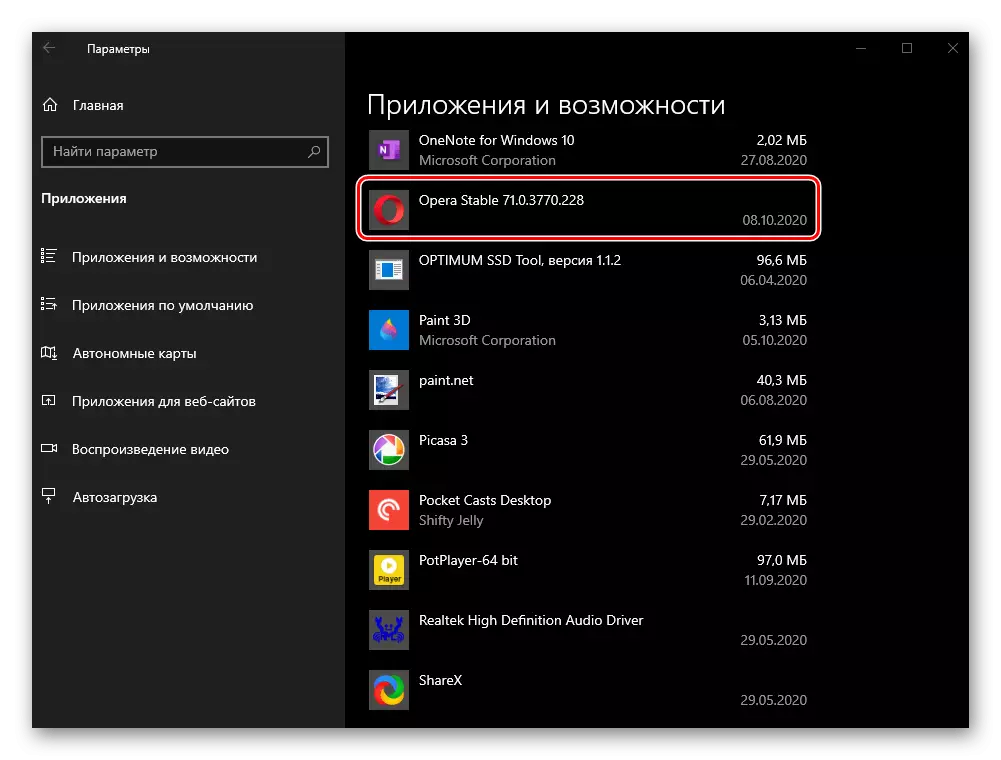
Bude potrebné kliknutím striedavo v dvoch oknách.
- Okno štandardného okna Opera Uninstaller sa zobrazí na obrazovke, ktorá sa zobrazí výzva na inštaláciu prehliadača. Ale pretože naša úloha je radikálnejšia, kliknite na tlačidlo "Delete". Predtým odporúčame, aby ste tiež všimli, že "odstrániť svoje vlastné údaje" položky, aspoň ak sa chcete zbaviť nielen z programu, ale aj z nich.
Ďalej budete musieť zadať dôvod, prečo sa rozhodnete opustiť používanie programu a znova kliknite na tlačidlo "Delete".

Potom by ste mali znova potvrdiť svoje rozhodnutie,

Potom zostáva len čakať, kým nie je dokončená odinštalácia a opera zmizne z počítača.
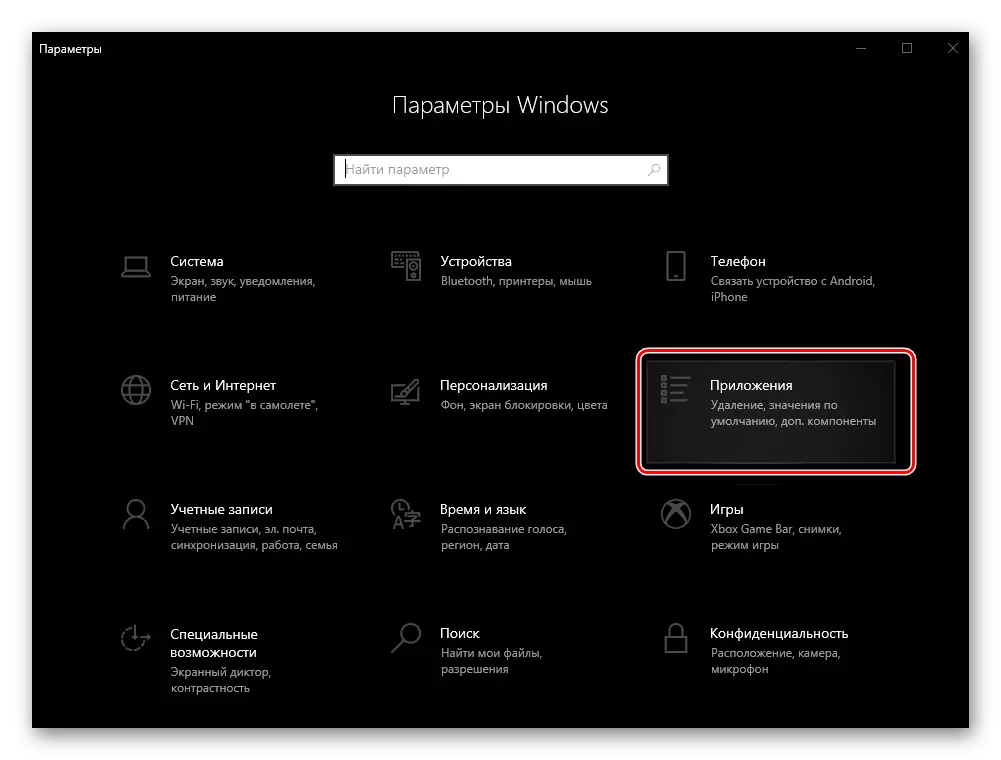


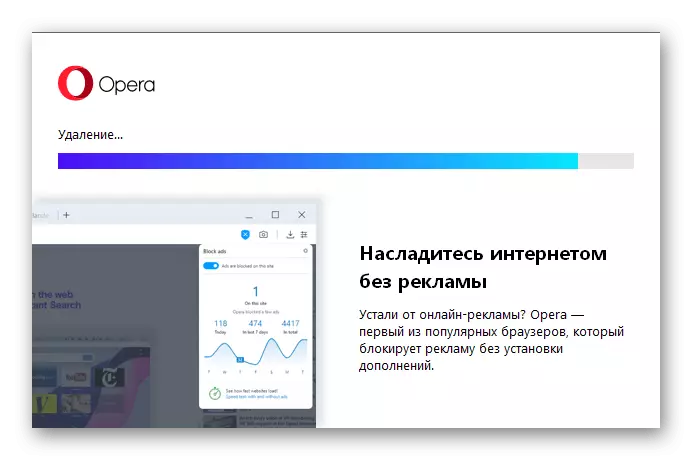
Pozri tiež: Čo robiť, ak "parametre" v systéme Windows 10 neotvorí
Metóda 2: Menu Štart (Windows 10)
Ďalší spôsob odstránenia webového prehliadača pri posudzovaní v desiatej verzii OS od spoločnosti Microsoft je použitie menu "Štart", kde sa po inštalácii pridá štítok aplikácie.
- Otvorte ponuku Štart a prejdite nadol zoznam komponentov zastúpených v ňom.
- Nájdite položku s názvom Opera Browser, kliknite na IT kliknite pravým tlačidlom myši a vyberte položku Odstrániť.
- Ihneď potom sa otvorí systémové zariadenia "Programy a komponenty", o použití, o ktorom budeme tiež opísať. Ak chcete odinštalovať webový prehliadač, postupujte podľa krokov od kroku 3 nasledujúcej časti článku.

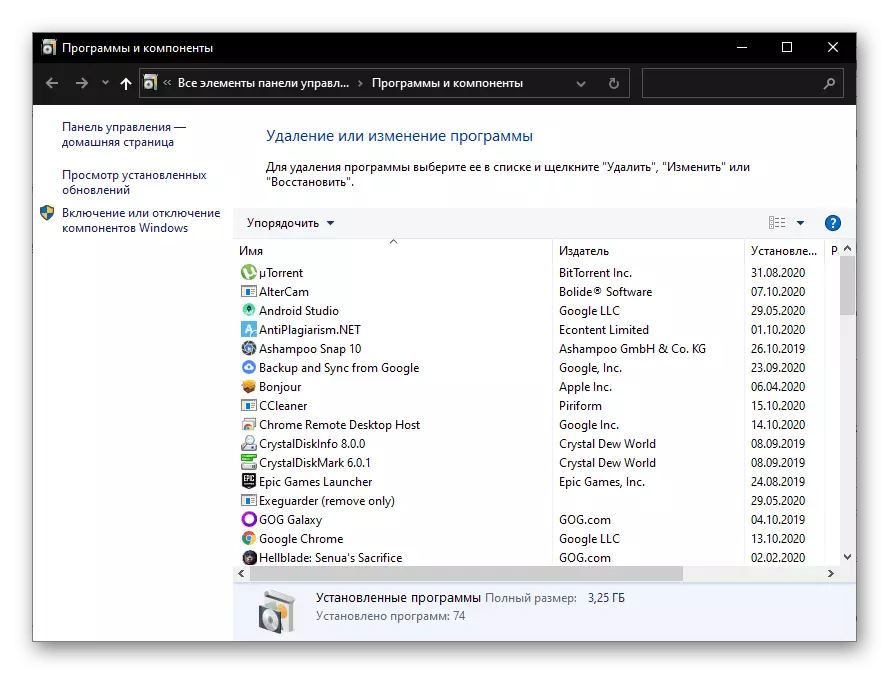
Prečítajte si aj: Nainštalujte a vymažte programy v systéme Windows 10
Metóda 3: "Programy a komponenty" (Universal)
Aby ste sa zbavili prehliadača, môžete použiť systémový nástroj a komponenty. Na rozdiel od vyššie uvedených rozhodnutí, čím sa odinštalujete zbytočnejšiu aplikáciu v žiadnej verzii Windows Windows, a nie len v "desiatok".
- Použite kombináciu klávesov "Win + R" pre zavolajte okno "RUN", zadajte do neho nasledujúci príkaz a kliknite na tlačidlo "OK" alebo "ENTER".
appwiz.cpl

Prečítajte si aj: Ako zavolať okno "RUN" v systéme Windows 10
- V záberoch "Programy a komponenty" prejdite nadol na zozname nainštalovaných aplikácií a nájdite operu.
- Kliknutím na názov prehliadača zvýraznite a kliknite na horný panel "Delete" nápis.
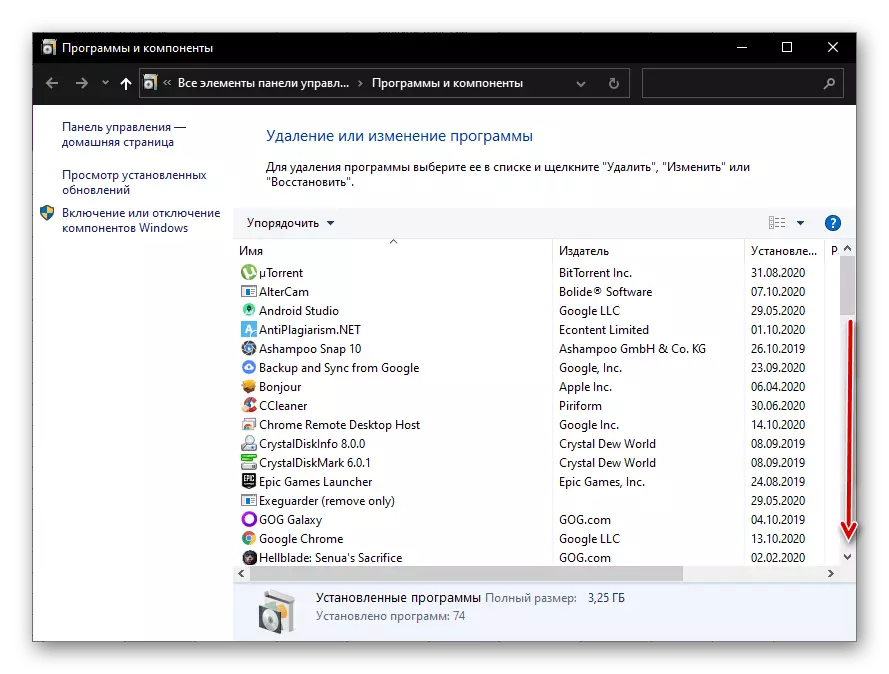
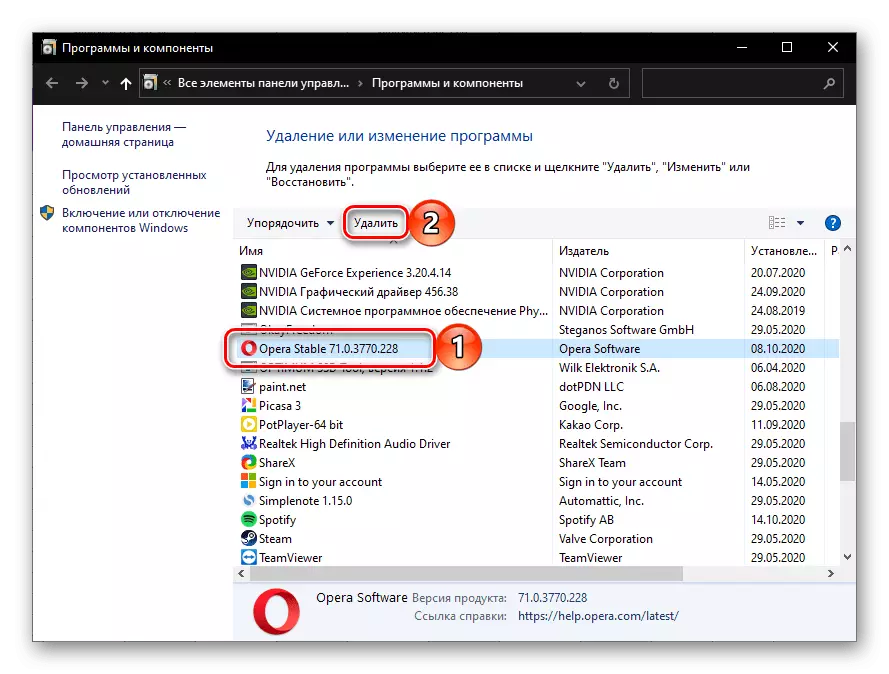
Ďalšie opatrenia sa nelíšia od tých, ktoré sú v pokynoch č. 5 z prvej časti článku - po ich vykonaní, prihláška sa nakoniec odinštaluje.
Metóda 4: Programy tretích strán (Universal)
S niekoľkými aplikáciami z vývojárov tretích strán, môžete nielen odstrániť opera prehliadač, ale tiež vyčistiť počítač z rôznych súborov koša, ktoré zostali po použití. Zvážte niekoľko príkladov.Možnosť 1: Ccleaner
Sicliner je jedným z najobľúbenejších PC čistejšie, obdarený veľkou sadou nástrojov, medzi ktorými existuje prostriedok na odinštalovanie. Používame ich na odstránenie opery.
- Spustite aplikáciu, prejdite na kartu Nástroje a vyberte v ňom "Odstrániť programy".
- V zozname nainštalovaného softvéru nájdite operu, zvýraznite tento názov a kliknite na tlačidlo "Odinštalovať".
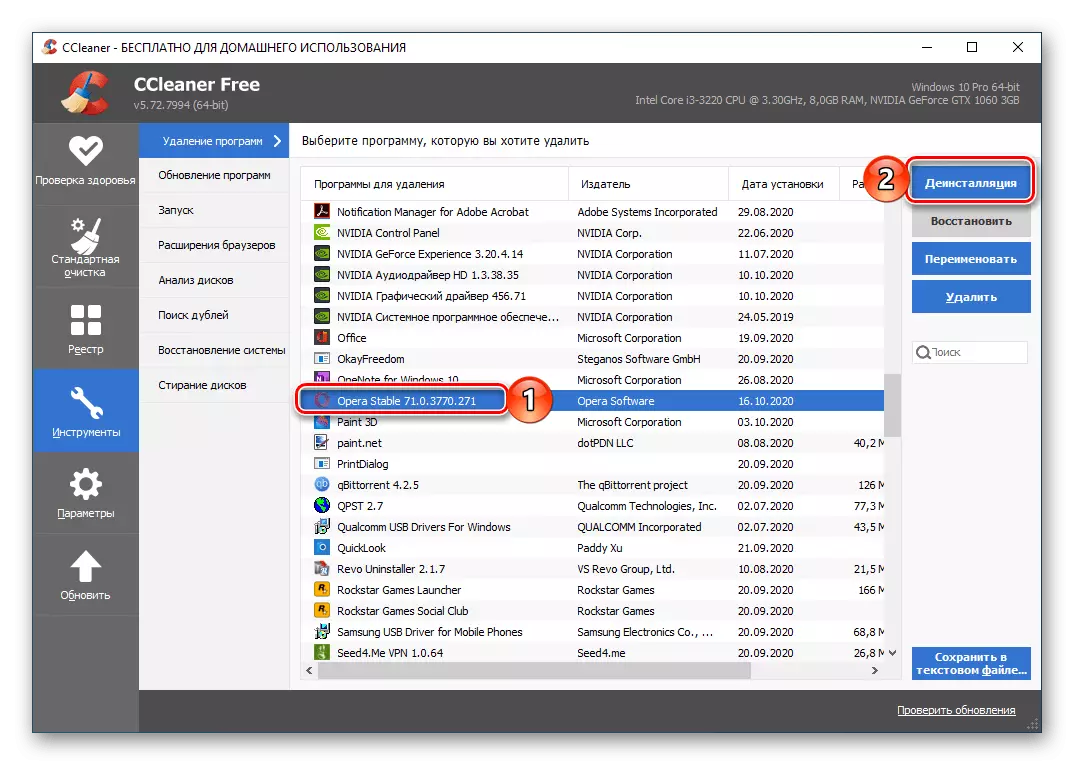
DÔLEŽITÉ! Stlačením tlačidla "Delete" len eliminuje program zo zoznamu, ale neodinštaluje ho.
- Potvrďte svoje zámery v už známej okne v predchádzajúcich metódach okna, ak je to žiaduce, zbaviť sa nielen z programu, ale aj z údajov, ktoré zostali počas svojho kurzu.
- Pre väčšiu účinnosť postupu a konečné odstránenie súboru "Odpad z webového prehliadača prejdite na kartu" Štandardné čistenie ", v sekciách" Windows "a" Aplikácie "označte komponenty, ktoré budú podrobené Postup a potom kliknite na "Analýza" "
- Počkajte, kým nie je dokončený postup overovania a zoznámi sa s výsledkami.

Potom kliknite na tlačidlo "Čistenie" a túto akciu potvrďte.
- Okrem toho môžete vymazať systémový register, ako ktorýkoľvek program a opera nie je výnimkou, ponecháva svoje záznamy v ňom. Ak to chcete urobiť, prejdite na kartu Sicliner rovnakého mena, skontrolujte všetky položky a kliknite na tlačidlo "Hľadať problémy".
- Po ukončení vyhľadávania použite tlačidlo "Fix vybrané",
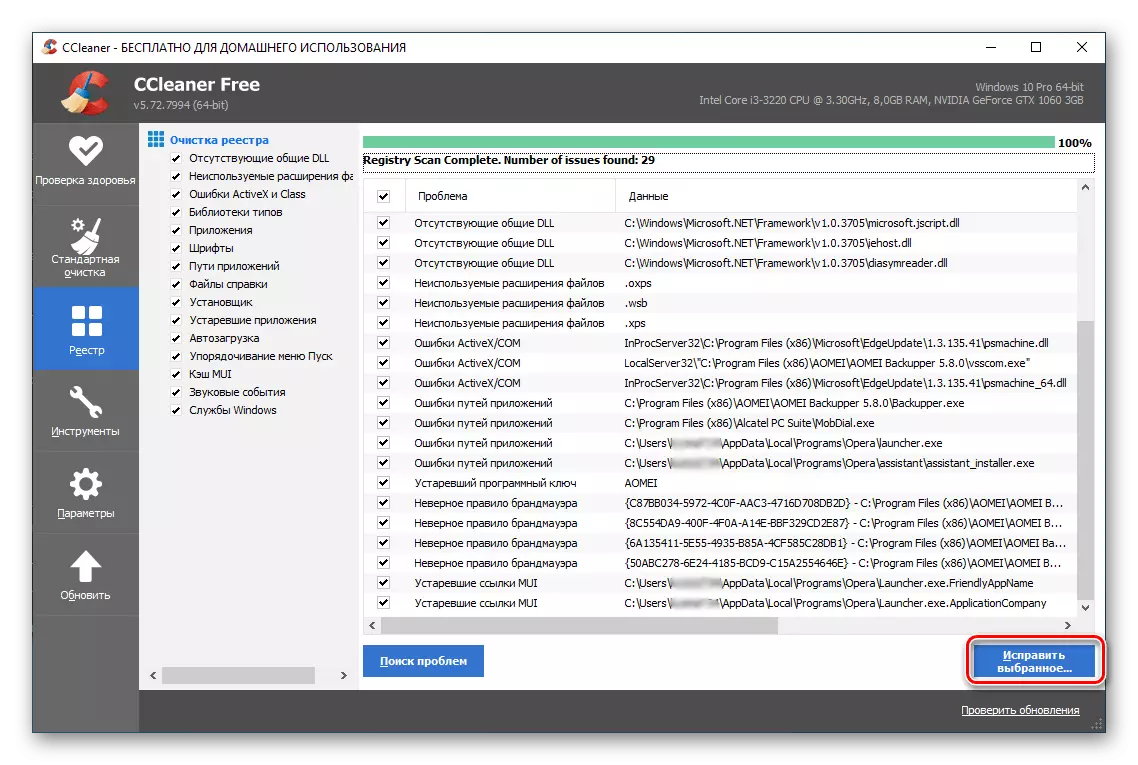
Vytvoriť zálohu alebo sa vzdať,
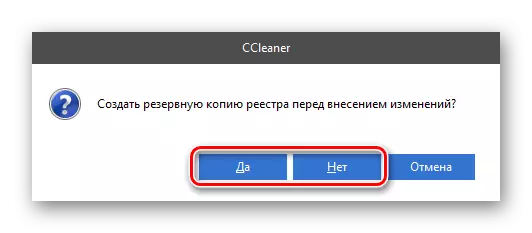
A potom kliknite na tlačidlo "Označené".
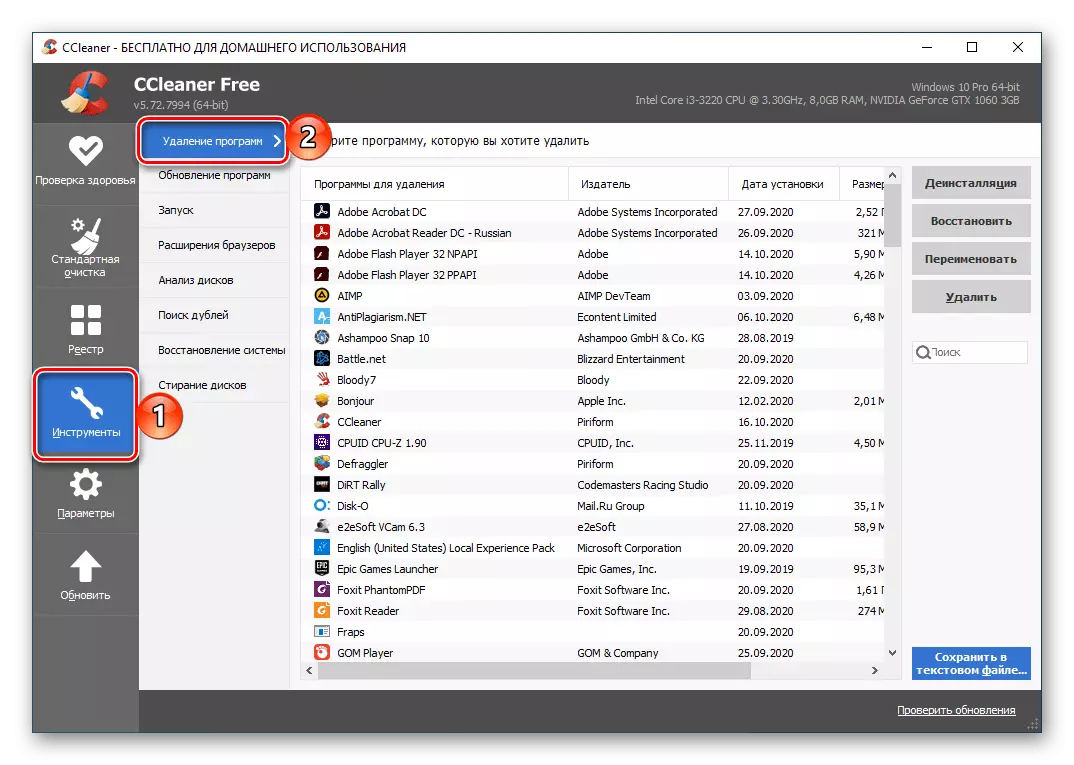
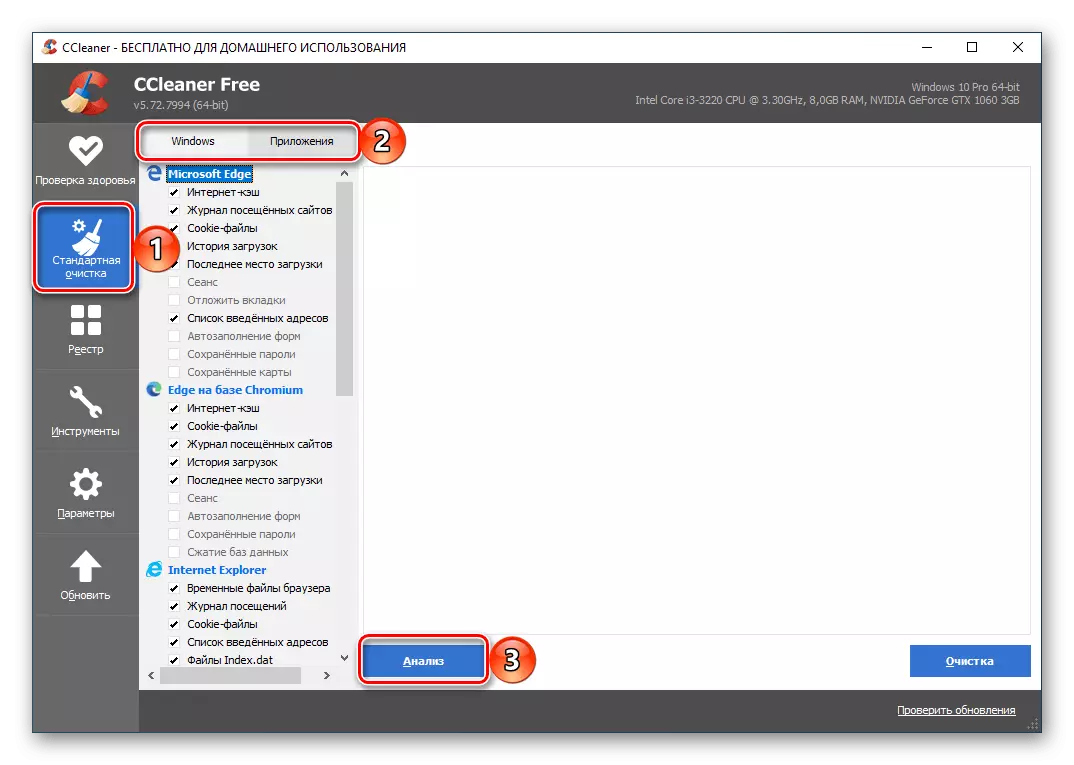


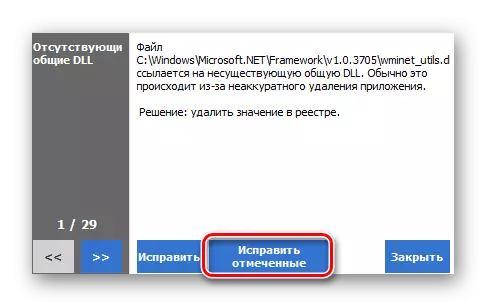
Pozri tiež: Používanie programu CCLEANER na čistenie počítača
Možnosť 2: Keerish Doctor 2020
Kerish Doctor 2020 je komplexné riešenie údržby PC, optimalizácia a zlepšenie výkonu. Jedným z mnohých nástrojov dostupných v programe Arsenal je Uninstaller - použijeme ho na odstránenie opery.
- Spustite program a prejdite z hlavného okna do kariet nástrojov.
- Kliknite na názov "nainštalovaný".
- Počkajte, kým sa nainštalovaná aplikácia nainštalovaná na počítači. Nájdite opera v ňom, vyberte ju a stlačte tlačidlo "Odinštalovať" nižšie.
- Rovnako ako vo všetkých vyššie uvedených metódach potvrďte svoje riešenie do odinštalovaného okna webového prehliadača.
- Po dokončení odstraňovania nebude schopný vymazať systém zo zostatkových súborov, podobne ako pri použití sekvenovania. V QC 2020 musíte pre tento postup urobiť:
- Prejdite na kartu "Údržba" a vyberte nástroj "Čistenie digitálneho odpadu". "
- Zaškrtnite požadované položky v zozname, okrem tých, ktorých údaje nechcete odstrániť, potom, čo by ste mali "začať kontrolu".
- Postup môže trvať dosť dlho,

A Po dokončení bude možné prejsť na čistenie - pre toto prvé tlačidlo "Ďalej".
- Potom, ak je to žiaduce, prečítajte si výsledky overovania a údajov, ktoré možno vymazať.
- Ak chcete ísť do posledného kroku, kliknite na tlačidlo "Fix" a očakávajte, že pri čistení sa dokončí digitálny "odpadk".

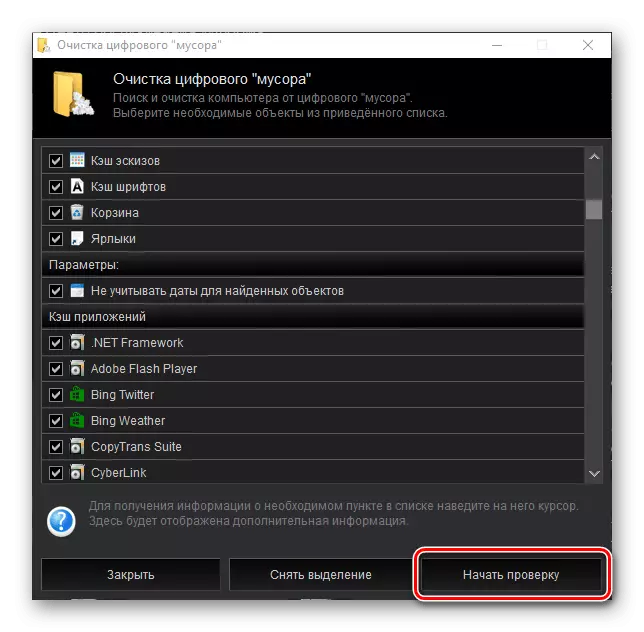
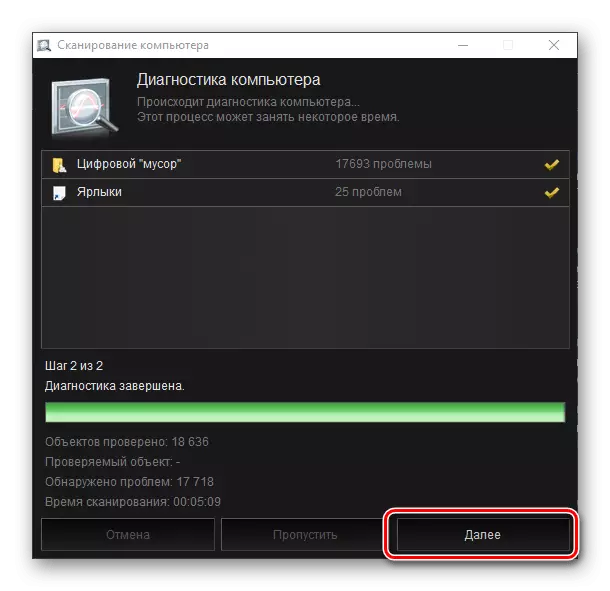
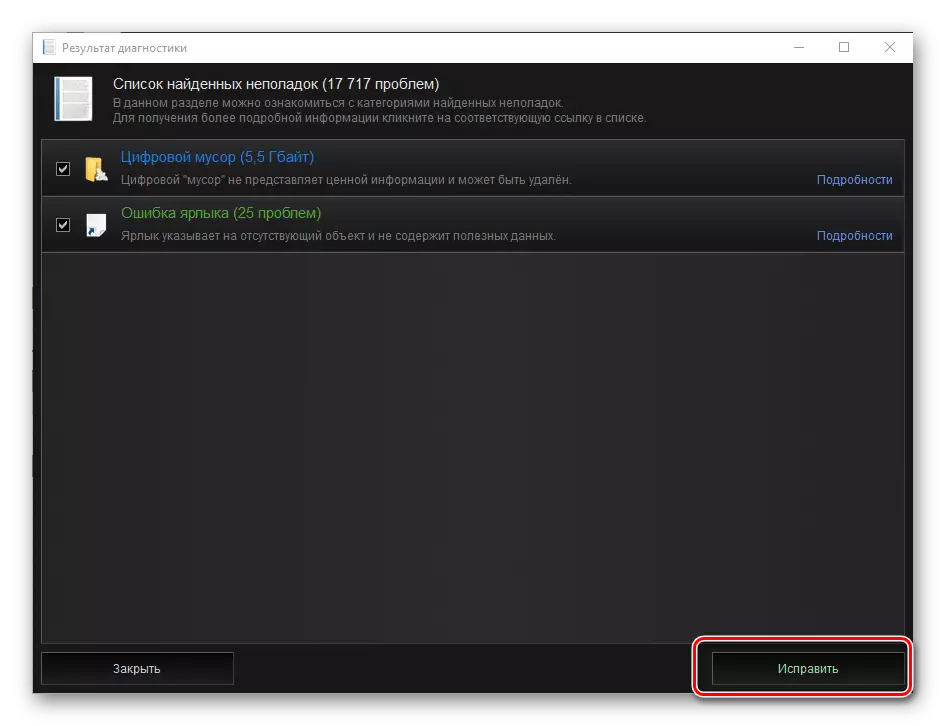
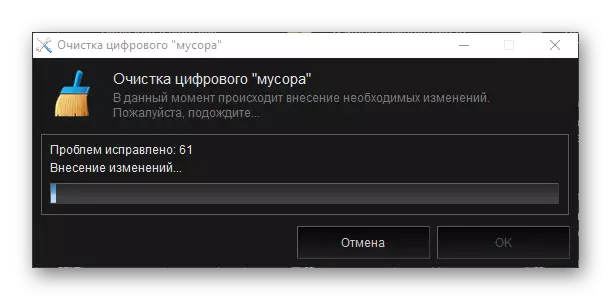


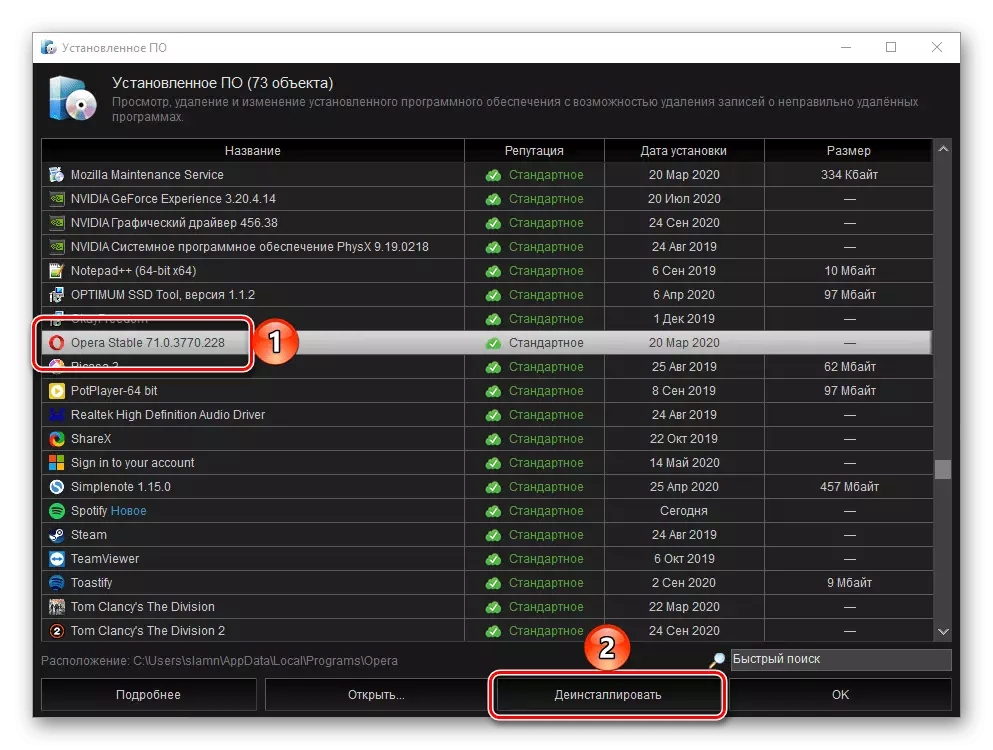
Použitie odinštalovania tretej strany vám umožňuje efektívne zbaviť sa nielen z operačný prehliadač, ale aj z dočasných súborov, vyrovnávacej pamäte a iných odpadkov, ktoré sa počas jeho používania nahromadené. Z hľadiska jeho funkčnosti, Kerish Doctor 2020 výrazne prevyšuje Ccleaner, oba programy sa vyplácajú, ale aj zdarma, môžete použiť aj aspoň na odstránenie aplikácií.
Možnosť 3: Ostatné programy
Vyššie uvedené aplikácie nie sú ani zďaleka len medzi tými, ktorí rozhodujú o úlohe vyjadrenej v názve titulu. Ak chcete odinštalovať operu, a zároveň a vyčistiť operačný systém z stôp, ktoré zostali, je možné použiť množstvo ďalších riešení - predtým sme o tom povedali o najobľúbenejších z nich v samostatnom článku.
Čítajte viac: Programy na odstránenie iných programov na počítači

